win11打开管理员命令提示 Win11 怎样打开管理员命令提示符
更新时间:2024-11-17 17:50:20作者:xiaoliu
在Win11操作系统中,管理员命令提示符是一个非常重要的工具,可以帮助用户快速进行一些系统操作和设置,要打开管理员命令提示符,可以通过多种方式来实现,比如在开始菜单中搜索cmd,右键点击命令提示符并选择以管理员身份运行,或者直接在运行框中输入cmd并按下Ctrl+Shift+Enter。无论哪种方法,都能让用户轻松地打开管理员命令提示符,进行系统管理和维护工作。
1、首先,桌面任务栏下,右键点击开始图标;
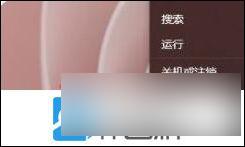
2、在打开的隐藏菜单项中,选择Windows 终端 (管理员);
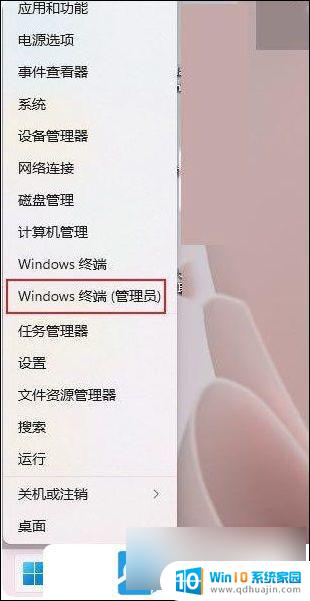
3、这样就可以打开管理员:Windows PowerShell,Win11中。还新增加了多标签功能,可以点击窗口中的向下小箭头;
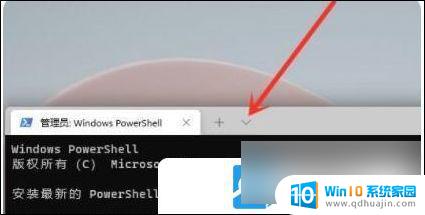
4、然后,在打开的下拉菜单项中,选择命令提示符;
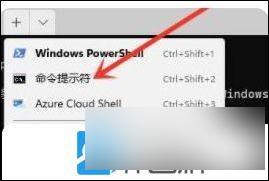
5、这样就可以打开管理员:命令提示符;
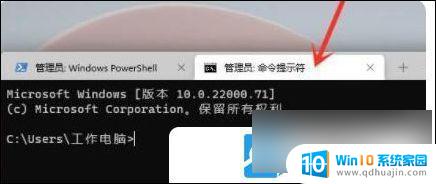
以上就是win11打开管理员命令提示的全部内容,有出现这种现象的小伙伴不妨根据小编的方法来解决吧,希望能够对大家有所帮助。





